如何转换文件为PDF格式
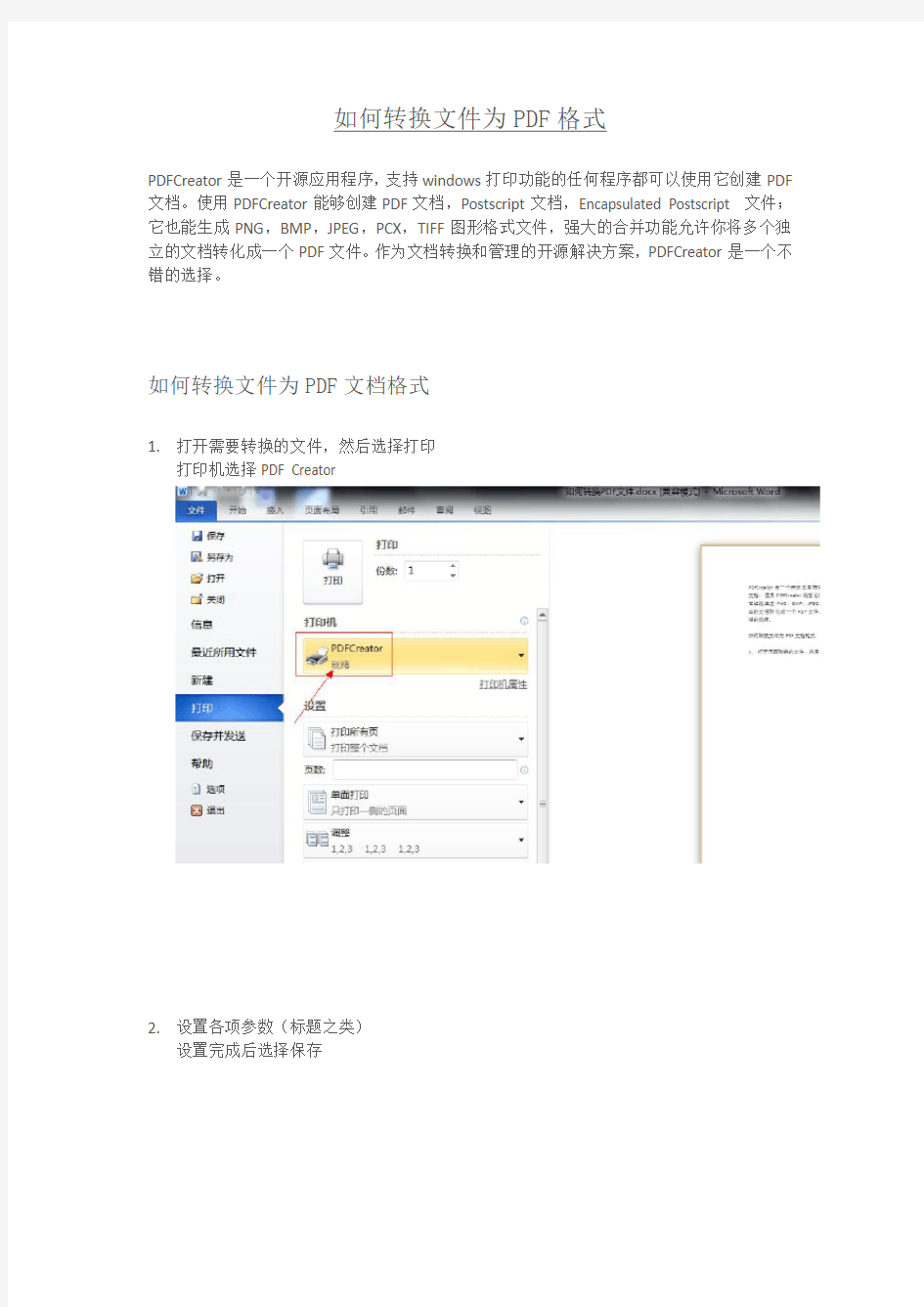

PDFCreator是一个开源应用程序,支持windows打印功能的任何程序都可以使用它创建PDF 文档。使用PDFCreator能够创建PDF文档,Postscript文档,Encapsulated Postscript 文件;它也能生成PNG,BMP,JPEG,PCX,TIFF图形格式文件,强大的合并功能允许你将多个独立的文档转化成一个PDF文件。作为文档转换和管理的开源解决方案,PDFCreator是一个不错的选择。
如何转换文件为PDF文档格式
1.打开需要转换的文件,然后选择打印
打印机选择PDF Creator
2.设置各项参数(标题之类)
设置完成后选择保存
3.命名文件并且设置保存路径设置完成后点击保存即可完成
介绍几款word和PDF互相转换的软件
介绍几款word和PDF互相转换的软件,轻松办公 今天向大家介绍几款word和PDF互相转换的软件,由于许多人在使用不同的办公软件,在传输和交流文档以及打印文档的时候,都会遇到这样或者那样的问题。所以在进行这些活动之前,建议把你所要使用的文档转换为PDF文档,以保证在他人电脑上可以无障碍的打开,和避免打印时所出现的字体变更,格式变更等问题。虽然pdf的交互性很好,但是却不便于编辑,所以你要编辑pdf文档的话,建议把pdf文档转换为office文档。所以,今天向大家介绍几款这方面的软件。 一,首推adobe acrobat x 10 Adobe acrobat x 10是adobe公司最新推出的PDF创建、编辑和查看软件,功能强大,相比上一版的acrobat 9提高了许多,首先从打开文档的速度上来说,个人觉得比上一般快许多,打开一般的文档比adobe reader快一倍多,和foxit reader相比来说,速度差不多。界面上,编辑的按钮主要集中在了右侧,上方按钮较少,这样方便编辑。从功能上来说,增加了保存为word,excel和图片等格式,支持保存为word 2003和2007,excel2003和2007,图片可以保存为jpg,TIFF等格式,并且把菜单集中到word和excel中,在word和excel 中你可以把word和excel文档输出成为PDF格式,如果你是office 2010的用户,你可以使用backstage就是文件背景视图中的save as来把word和excel文档保存成为PDF文档。 从界面上看,现在还没有官方的中文版本,只有英文等版本供大家使用,对于不懂英文的朋友来说,就有一些困难了,个人还是期待中文版早点推出,方便亿万中国用户。当然adobe 晚推出或者不推出有些软件的中文版,主要是由于中国的盗版太猖獗了,所以大家有条件的话,还是要支持正版,终究老用盗版也不好,做软件要花费大量的精力和人员,所以取得一定的报酬也是对的。 在转换速度上来说,从PDF转换成word和excel的速度非常快。从质量上来看,转换出来的文档的格式都没有变,和原word文档一样,我现在使用的结果是,会丢掉word里原先插好的目录标题文字,这个主要用来作自动目录的,还有有些下划线会稍微变化一下,有部分图片的一小部分会发生变化,其他的都很好。在这一点上,比其他的转换软件好许多。 从word,excel转换到PDF的速度和质量也很好,但个人觉得没有用office2010直接保存成pdf的速度和质量好,也不如doPDF的转换速度。但是好的地方在于和office的高度集成,还有转换文档的平滑性,同时还可以随意创建和编辑pdf文档。这个版本还强化了社交和分享的功能,你可以方便的添加评论和与他人分享文档。 从体积上来看,许多人都觉得体积大,现在的安装包体积有400多M,相对于foixt要打30多倍,但是呢,其功能比较全一些,对不同种类和不同语言的pdf文档支持好许多。Adobe acrobat和foxit,就相当于microsoft office和金山的wps一样的。Office虽然臃肿体积大,但是它对office文档的支持和兼容性最好了。wps体积小,功能也很多,对于一般办公已经足够应付了,但是你在使用的过程中,有时候会遇到较大的或者某些office文档用wps不能打开,但是用microsoft office就可以打开。所以还是推荐大家使用这个体积大的adobe acrobat x 10。 官方网站试用链接(需要有adobe账号): verycd程序下载安装地址: 二,Nitro PDF Professional
教你用3种方法把PDF转换成word
pdf文档格式具有较强的兼容性和安全性,也正因为这两个优点让很多人在传递或分享文件前都喜欢把已有文件转换成pdf格式。俗话说‘尺有所短,寸有所长’,想要编辑pdf文件却并没有那么容易。所以在下载或获得pdf文档后不少人会想pdf怎么转换成word或excel等格式。 方法一:复制粘贴文档 要把pdf文档转换成word最为简单粗暴的方法就是直接把pdf文档的内容复制并粘贴到word编辑器内,接着直接将文件存储或另存为word格式就可以了。这个方法也是比较简单了当的,但是这种方法的不能将pdf内容中的图片复制出来,并且此种方法更偏向于复制纯文本,因为有些情况下可能会出现格式不能很好的粘贴的情况。 方法二:借助PDF转换器 除了直接复制粘贴文档外还可以使用一些专门转换pdf格式的工具进行转换,例如迅捷PDF转换器等文档处理工具。转换器除了把pdf转word外还支持将其换
转换成图片、excel或txt等多种格式,同时还支持‘举一反三’把word、excel 和ppt等文档转换成pdf格式。而借助转换器的步骤大致是先选择好想要转换的方式(文件转word),然后把pdf文档添加到转换界面,而后调整转换参数,之后就可以开始对格式进行转换了。 方法三:用word打开方式 应该有不少小伙伴都知道,每种文档都会有对应的打开方式。例如flv、mp4和avi等视频格式可以用支持播放视频的工具打开,而excel、word和ppt等文档也可以用对应的工具打开。 我们第三种讲到的方式就是直接用word编辑器打开pdf格式的文档,打开的方式为右击pdf文件,点击打开方式选择‘word’,如果这里没有出现word还可以通过选择其它应用进行。
怎样将PDF电子文档转换成图片格式
怎样将PDF电子文档转换成图片格式 PDF文件作为现在我们日常办公经常用到的文件格式,有时候因为工作需要,我们要将PDF转换成图片格式。那如何将PDF文档转换成图片格式呢? 方法一: 1、首先打开已经做好的PDF电子文档,然后选中需要转换成图片的内容,然后快捷键【Ctrl】+【C】复制。 2、然后鼠标右键单击工作表空白处,选择【粘贴选项】。 3、将鼠标放到三个选项上停留片刻,会有文字提示,该选项是以怎样的方式粘贴的。选择第三个以【图片】形式,单击它。 4、直接可以看到刚刚选中的这个空白工作表处已经粘贴上了图片形式的文本内容。 5、此时右键单击它,可以看到菜单栏里已经把它定义为图片,说明已成功转换。然而还有很多种方法,比如说最简单的截图方式以及另存为图片格式,问题有一个但是解决方法有很多种,最主要的还是看转换后的效果如何。接下来小编介绍一下第二种方法,也就是本文的重点了,希望可以帮到大家解决问题。 方法二: 1、首先到官方网站上下载PDF转换成WORD转换器(闪电),安装到我们使用的电脑上。
2、打开软件,即可看到操作界面,所有的功能支持都在左侧。总共分为四大部份,用户可以根据自己需要选择相对应的功能。 3、需要将PDF文件转换成图片,请点击“PDF转换成其他文件”功能中的“文件转图片”。
4、现在需要添加PDF文件,点击左上方的”添加文件”按钮,如果需要转换的文档较多,也可以一键添加文件夹,进行批量文件格式转换。 5、成功添加文件后,设置一个文件存储路径,然后点击右上方的”开始转换”。
6、转换过程中需要耐心等候,成功后即可直接打开文件所在目录进行预览。
pdf转换成word转换器哪个好用
pdf转换成word转换器哪个好用 最近小编在网上看到很多人都在问pdf文件转word怎么转,很多知道的人都会说使用pdf转换器来转,但是网上有很多的pdf转换器,那么pdf转换成word转换器哪个好用呢?那么接下来小编就为大家介绍一款很好用的pdf转换器吧! 小编要为大家介绍的是迅捷pdf转换器,是一款在线PDF转换器平台,不仅包含了各种文件之间的转换还可以在线对PDF文件进行修改和编辑,是一个很实用的平台,接下来小编就为大家讲解一下将pdf转word的方法吧 1、首先我们打开浏览器,在百度中搜索“迅捷PDF在线转换器”,在搜索结果中找到平台后点击进入。 2、进入在线PDF转换器后,在界面的上方导航栏中找到“文档转换”,然后会出现工具菜单,我们在菜单里找到“PDF转word”工具。大家也可以直接输入网址:pdf转word 在线https://www.wendangku.net/doc/2a1909603.html,/pdf2word打开工具!
3、进入工具界面,我们可以点击界面中的“点击选择文件”,将需要转换的PDF文件添加进去。(在线转换器转换文件的最大体积不可以超过2M,如果文件过大,可以下载最新版迅捷PDF转换器软件进行转换!) 4、添加完文件后,我们可以在下方看到“自定义设置”,在设置中我们可以对转换的参
数进行设置。 5、一切准备完毕,点击界面中的“开始转换”,工具就会开始对文件进行转换,转换很快不需要太久的时间 6、待文件转换成功后,我们点击“立即下载”将转换后的word文件下载到自己的电脑里,或者使用手机扫描二维码进行下载都是可以的。这样将PDF转换成word就完成了。
教你如何使用pdf在线转换成word转换器
教你如何使用pdf在线转换成word转换器 如果要将PDF文件进行编辑,那么转换成Word文档应该是不少人的第一选择,PDF文件转换Word文档的方式确实不少,无论是使用Office Document Imaging组件,Acroat Reader软件,还是使用优秀的PDF文档转换软件,可以说是方法多种多样,但是当你的PDF文件大小只有1M多,甚至几百KB的时候,下载软件进行文档转换就变得非常麻烦。这个时候我们可以打开在线版迅捷PDF转换器,在线进行PDF文件的转换。 在线版操作方法: 1.打开迅捷PDF转换器网址,文件大小2M以下的,都可以在线即时转换为我们常用的其他文档格式。 2.进入网站后,我们首先在左侧选择栏点击“PDF转Word”选项,或者其他的想要转换的格式选项,进行对PDF文件的格式转换。
3.然后点击“点击选择文件”选项,将我们想要转换的PDF文件添加到转换器页面。 4.如果对转换有页数或者转换后格式的要求,那么可以在自定义设置这里更改自己想要的设置。
5.将想要转换的PDF文件添加完成后,只需点击“开始转换”选项,就可以成功的将PDF文件转化为我们想要的Word文档格式了。 如果有更复杂,更高质量的要求,需要转换更大的文件、转换更多格式文件时,那么可以到迅捷官网下载迅捷PDF转换器进行使用。 软件版使用方法: 1.运行“迅捷PDF转换器”,选择“PDF转Word”,并按图例点击添加想要转换的PDF文件。
2.文件添加成功后,只需要点击“开始转换”选项按钮,就可以快速的将PDF文件转换成其他格式的文档。转换成功后可以点击“打开”选项对转换成功的文件进行查看和修改。 在网页上就可以将PDF文件转换为自己想要的格式是不是非常的便捷呢,不过在线版迅捷PDF转换器转换文件仅支持2M以内的pdf文件,如果需要转换的文
图片PDF转换成文字
教你如何将打印稿变成电子稿最近,我的一个刚刚走上工作岗位上的朋友老是向我报怨,说老板真的是不把我们这些新来工作的人不当人看啊,什么粗活都是让我们做,这不,昨天又拿了10几页的文件拿来,叫他打成电子稿,他说都快变成打字工具了,我听之后既为他感到同情,同时教给他一个简单的方法,可以轻松将打印稿变成电子稿,我想以后对大家也有用吧,拿出来给大家分享一下。 首先你得先把这些打印稿或文件通过扫描仪扫到电脑上去,一般单位都有扫描仪,如果没有也没关系,用数码相机拍也行,拍成图片放到WORD里面去,不过在些之前,你还得装一下WORD自带的组件,03和07的都行。点开始-程序- 控制面板-添加/删除程序,找到Office-修改找到Microsoft Office Document Imaging这个组件,Microsoft Office Document Imaging Writer 点在本机上运行,安装就可以了。 首先将扫描仪安装好,接下来从开始菜单启动“Microsoft Office/ Microsoft Office 工具/Microsoft Office Document Scanning”即可开始扫描。 提示:Office 2003默认安装中并没有这个组件,如果你第一次使用这个功能可能会要求你插入Office2003的光盘进行安装。由于是文字扫描通常我们选择“黑白模式”,点击扫描,开始调用扫描仪自带的驱动进行扫描。这里也要设置为“黑白模式”,建议分辨率为300dpi。扫描完毕后回将图片自动调入Office 2003种另外一个组件“Microsoft Office Document Imaging”中。
PDF转换成Word转换器免费版 在线转换
PDF转换成Word转换器免费版在线转换 免费PDF转换成Word转换器,选择PDF转换成Word转换器需要兼顾转换质量和转换效率的结合。优秀的PDF转换器通常具备更为优秀的转换效果和质量,而普通的PDF转换工具通常由于软件自身的转换技术问题,无法完整对PDF文件内容进行转换,大量的空白和乱码内容充斥整个转换之后的Word文件内容,给用户也带来了极大的不便。 作为国内首款支持PDF深度解析识别技术的软件,迅捷PDF转换成Word转换器率先启用了PDF标准文件识别技术。通过对PDF文件内容的深度识别,对复杂内容的高度解析,软件可以有效地对PDF文件内容进行完美识别,最终通过转换接口实现全面转换。 具备批量PDF文件转换功能也是PDF转换成Word转换器的一大特色功能之一。经过不断地优化与升级,目前PDF转换成Word转换
器已经成功地实现了基于超线程技术的PDF文件批量转换技术。由此带来的PDF转换效率上的提升,使得软件成为目前转换效率最快的PDF转换器之一。 迅捷PDF转换成Word转换器的特点: 最全面的转换模式:截至目前为止,PDF转换成Word转换器已经具备了最为全面的PDF转换模式,全面支持多种不同文件格式之间的转换,包括PDF转Word、PDF转Excel、PDF转图片、PDF转PPT、PDF转换HTML、PDF转TXT、PDF转EPUB、OFFICE转PDF 灵活多样的转换功能:PDF转换成Word转换器拥有极为灵活的转换自定义模块。用户可以非常轻松地实现指定转换范围,指定转换样式以及指定转换路径等,同时还可以针对PDF文件当中的图片、表格等内容指定是否转换。 高质量的PDF转换器:PDF转换成Word转换器是真正意义上具备高质量和高效率的PDF转换工具之一。软件本身融合了最新的文件解析和识别技术,对于PDF文件内容和排版以及样式等元素,都能够进行有效地解析和处理,这使得整个PDF转换的效果和质量得以保障。 批量PDF转换功能强悍:PDF转换成Word转换器的超线程技术带来了优异的转换效率的提升。借助强大的超线程技术处理方式,即便需要对PDF文件内容进行深度解析,也能够确保整个转换的过程非常迅速。通常来说,转换单个PDF文件几乎可以在瞬间完成,用户不会感受到任何转换过程的停顿。对于内容较为复杂以及页面较多的PDF 文件,迅捷PDF转换成Word转换器也会在几秒钟之内完成转换。
网页怎么把pdf文件转换成word
网页怎么把pdf文件转换成word 有天看到知乎上有位童鞋这样提问:怎么把PDF文件转换成Word?此问一处众大神纷纷踊跃献答,小编搜了搜自己的文件包发现我一直钟爱的一款办公软件,也拿出来给大家分享下吧。 迅捷PDF转换成Word转换器免费版是一款能够提供解决各式题材的文档转换的转换工具,支持文件转Word、文件转PPT、文件转图片、文件转Excel、文件转TXT等等,并且新版的PDF 转换器还增加了新的功能,可以成功实现PDF切割、PDF合并、PDF解密、PDF压缩、PDF图片获取。童鞋们可以通过这些功能设置有针对性地处理遇到的各种文件转换问题。 目前PDF转换器高级版在功能和转换速度上远远超越旧版,提供简单的热键设置,可以快速帮你实现PDF到Word转换。比如我们以PDF转Word为例,只需在展开的程序界面中单击选中“文件转Word”格式——单击“添加文件”——“打开PDF文
件”——鼠标单击“开始转换”,即可完成文件色识别、扫描、转换、发放等自助服务,快捷的用户体验前所未有。日前,基于先进的识别技术体系——2015全新PDF转换器免费试用版已经成功上市。目前已经被作为重点产品进行展现。 这一技术的应用将极大地拉近了不同文档之间的兼容性,给用户新的办公体验,只需要安装这款软件,简简单单地操作,从此告别各种繁琐的PDF文档处理,告别了让我们一直困扰的文档转换问题,这样的生活太轻松,甚至有些科幻了。亲,这不是我们梦寐以求的处理模式吗,这是不久的将来,每个人都可以享受到PDF转换器带来的智能化的处理方式。 目前pdf转换成word转换器在线版不需要安装即可使用。 当然技术是不断发展的,有了先进的识别技术,我们的办公生活更加便捷和高效化,或许以后我们很有可能会遭遇一个成千上万个更加复杂的文件处理问题,而PDF转换器正式版将会继续进行更新,应对这些疑难问题,大家可以拭目以待。
pdf文件转word在线转换器
pdf文件转word在线转换器 PDF格式的良好阅读性和安全性使得PDF文件使用越来越广泛,很多的网站将这类格式作为主流文件进行传播和分享,但当我们找到一些有价值的资料想提进行二次编辑,该怎么办。我们常用的方法是将PDF变成Word文档,然,问题来了,怎么才能将PDF转换成Word。其实PDF转换成Word并不难,仅需一款好用的PDF转Word软件就能帮助到大家。 PDF转换成Word转换器是我见过的最强大的PDF转Word 的软件,并且支持图片格式或者是扫描件操作。它也是一款编辑软件,界面比较简介明了,中文版的,支持多种语言的识别,对于混合的语言识别效果也是非常不错的。 PDF转换器使用方法如下: 第一步:首先去网上下载PDF转换器,安装至电脑桌面上,然后双击软件“P”快捷方式图标进入软件主界面,点击“文件
格式”中的“文件转Word”。 第二步:鼠标左击“添加文件/文件夹”按钮,在弹出的打开窗口中将需要转换的PDF文件全部添加到软件界面中来,注册版PDF转换器支持多个文件添加。 第三步:最后单击“开始转换”按钮,稍等片刻后,软件将会把转好的文本发放到默认的桌面“自定义文件夹”中,当然你也可以通过“浏览”按钮找到该文件所在位置。 对含有不同文字、复杂表格、图文混排等各种情况的PDF 文档转换为PPT文件,PDF转Word转换器同样也能转换成可以正常使用和编辑、修改的Word文档,节省了用户大量的时间和精力。 附加PDF转换器兼容文档格式转换功能: 文件转Word-轻松将PDF格式转换成Word格式进行编辑处理; 文件转Excel-可以将PDF表格转换成Excel XLS格式,更方便的修改表格内容; 文件转图片-PDF全能转换可以把PDF文档转换成流行图片格式如JPG,BMP,PNG,GIF和TIF格式; 文件转TXT-喜欢看电子书的朋友,可以使用PDF全能转换把PDF文件转换成纯文本TXT格式; 文件转HTML-PDF转换成HTML网页格式,这样就可以轻松制作帮助了。
如何将扫描版的PDF文件全部转换为一张张的图片
如何将扫描版的PDF文件全部转换为一张张的图片 用Adobe Acrobat 8 Professional软件可以完成。步骤是:单击菜单栏的“文件”再单击“输出”再单击“图像”选择JPEG格式,就出来一个保存对话框,选择文件保存的路径,再单击保存,稍等片刻,你的PDF文档就保存成一张张图片了,第一次发贴,希望对你有帮助! 但如果一时手头没有这些软件的话, 比较笨的方法就是打开PDF文件,一张一张选中图片, 然后复制到画图(或其它软件),然后再保存图片。 1.用Adobe Acrobat Proafessional 打开PDF后文件--另存为可以选择文件格式为JPG 或其他 2.用photoshop打开PDF PS会让你选择哪一页和定分辩率然后保存时把格式选成JPG就行了 如何将jpg bmp 等图片格式转换为PDF的图片格式 用adobe acrobat或者PDF虚拟打印机例如tinyPDF、PDF factory等~~ 免费的pdf虚拟打印机有很多,有pdfFactory、PDFCreator、PrimoPDF、Go2PDF、CutePDF Writer等等,到网上下载并安装,用Windows自带的画图软件将图片打开,操作菜单“文件”——“打印”,在“打印”对话框里选安装的虚拟打印机进行打印即可。也可以直接双击图片文件,打开“Windows图片和传真查看器”,点击查看器下方的打印图标,打开“照片打印向导”,在向导里选择虚拟打印机进行打印。就可以将JPG转换成pdf了。见 https://www.wendangku.net/doc/2a1909603.html,/d%5Fzzn0470/blog/item/a4505252462b89020cf3e3db.html https://www.wendangku.net/doc/2a1909603.html,/d%5Fzzn0470/blog/item/a15415ca17f77b4ef21fe789.ht ml photoshop CS可以 Adobe Acrobat 7.0 注册版 https://www.wendangku.net/doc/2a1909603.html,/Soft/15/98/2005/2005101510404.html Adobe Acrobat 7.0 专业版软件提供了各种先进手段,创建、控制和发送更安全、更优质的Adobe PDF 文档。使用免费的Adobe Reader? 7.0 软件可以将电子文件或书面文件(甚至网站、工程制图和电子邮件)汇编到可靠的PDF 文档中,这样大大地方便了文件共享。 现在,您已习惯于向印前和印刷合作伙伴发送简洁而可靠的Adobe? 便携文档格式(PDF) 文件。但是,您是否知道Adobe Acrobat? 还可以简化您的校样和审查循环呢?Adobe Acrobat 7.0 Professional 软件提供了功能强大的新工具,有了这些工具,交换Adobe PDF 文件、进行电子审查、预检文档和传送最终文稿等工作将变得前所未有的简单—简而言之,这些工具可帮助您提高工作效率并及时交付各种紧急任务。
教你两种把PDF文档转换成图片的方法
相对于PDF格式来说,图片格式浏览器来更加的方便,PDF文件兼容性比较的好,那么当我们需要将PDF文件转换成浏览更加方便的图片格式的时候该怎么做呢?今天分享给大家PDF转换成图片的方法吧,一起来学习一下。 方法一:工具转换法 推荐工具:迅捷PDF转换器 推荐理由:拥有PDF转图片、图片转PDF、PDF转Word、Word转PDF,PDF转PPT,PPT转PDF等等PDF转换的专业PDF处理工具,操作简单,转换速度快。 操作步骤: 第一步:首先需要安装的有PDF转换器,然后使用鼠标双击打开工具,找到对应的转换功能为,PDF转图片功能。 第二步:添加PDF文件到工具当中去,添加的方式不仅限于点击添加,如果文件数量比较多的情况下,还可以使用拖拽添加。
第三步:添加好PDF文件之后就是设置转换的相关参数了,主要有图片格式的选择和是否将转换成图片后的文件合并成一张,还要记得PDF转图片后选择保存的位置哦。 第四步:然后就可以点击开始转换了,点击开始转换之后可以看到转换进度条开始上涨,代表着转换正在进行当中,当进度条到达百分之百的时候说明PDF 转图片完成了。
方法二:在线转换 推荐工具:迅捷在线PDF转换器 操作步骤: 第一步:首先选择单击打开在线转换的网站,进入到网页后可以看到非常明显的一个PDF转图片的按钮,然后单击进入到转换的操作页面。 第二步:转换的设置在这一页进行设置,如果PDF文件有密码的话,需要先解除PDF文件的密码,一些其他的选项也是根据需要去选择就可以了。
第三步:添加PDF格式文件到操作页面,然后会开始转换处理,等待PDF转换图片完成后会提示你可以下载文件到本地,说明PDF转图片完成了。 那么以上就是怎么将PDF文件转换成图片的方法以及详细的操作步骤了,希望可以帮助到你们,学会的话,赶快去试一试吧。
如何将pdf转换成word(非转换器哦)
用Adobe Reader打开想转换的PDF文件,接下来选择“文件→打印”菜单,在打开的“打印”窗口中将“打印机”栏中的名称设置为“Microsoft Office Document Image Writer”,确认后将该PDF文件输出为MDI格式的虚拟打印文件。 注:如果没有找到“Microsoft Office Document Image Writer”项,使用Office 2003安装光盘中的“添加/删除组件”更新安装该组件,选中“Office 工具Microsoft DRAW转换器”。 然后,运行“Microsoft Office Document Imaging”,并利用它来打开刚才保存的MDI文件,选择“工具→将文本发送到Word”菜单,在弹出的窗口中选中“在输出时保持图片版式不变”,确认后系统会提示“必须在执行此操作前重新运行OCR。这可能需要一些时间”,不管它,确认即可。 注:对PDF转DOC的识别率不是特别完美,转换后会丢失原来的排版格式,所以转换后还需要手工对其进行排版和校对工作。 以上仅在word2003中可用,其他版本没有Microsoft Office Document Image Writer。 文字版看不懂!OK ,图文讲解。 第一首先要安装PDF软件打开所要转换的文件 第二在PDF打开命令中点击“打印”然后确定
第三保存注意格式mdi哦
第四步默认保存在我的文档mdi
第五步在搜索里查找Office Document Imaging组件 续集查找组件 续集组建找到了
第六步用刚刚的组建打开mdi文件 第六步续集
PDF格式怎么转换成图片文件
现在大家一想到要将文件保存,就会想到PDF格式,但PDF是一种特殊的格式,要用自己独有的PDF阅读器才能查阅文件,因此有人的电脑上是无法查看PDF文件的,大家可能会将PDF文件转成图片,这样不仅节省了空间,还可以随时随地的查阅,下面小编就介绍一下PDF格式怎么转换成图片文件的吧,希望为大家生活带来帮助。 1、想要对文件进行转换,其实并不难,只要掌握了正确的操作方法和找到合适的转换工具就可以轻松转换了,大家可以选择在百度搜索关键词PDF转换器,下载安装到桌面上。如图所示,就是转换器的操作页面。
2、鼠标双击转换器,进入到操作页面,在操作页面的左边功能 栏进行功能选择,鼠标点击选择功能PDF转成其他文件。
3、点击选中PDF转成其他文件,紧接着下面就出现了六个子功能,小伙伴们根据转换的需要点击文件转图片这个选项。 4、功能选择完成之后,就要将文件添加到转换器当中,鼠标点击操作界面的添加文件选项,将会弹跳出来一个窗口,在窗口中找到要转换的PDF文件并用鼠标点击该文件,在点击一次窗口右下角的打开选项就可以把PDF文件添加到操作页面了。
5、文件添加到操作页面,接下来大家可根据自己的需求,在操作页面的下面点击转换之后图片格式前面的小圆圈,转换之后的图片就保存为该格式。
6、接下来小伙伴们需要为文件保存路径,防止转换之后的文件找不到,鼠标接着点击界面上方的浏览选项,将会弹跳出来一个窗口,在窗口中找到合适的位置用鼠标点击,点击成功之后,鼠标再次点击一下窗口下的选择文件夹,这样转换之后的图片路径就设置好了。
7、接着就可以转换文件了,鼠标点击界面右下角的开始转换按钮,转换器中的文件就开始转换了,这个转换的过程要有网络,不然会影响到转换的结果,等到界面状态方框下的小数值变成百分之百, 就表示文件已经转换成功了。
jpg转成pdf的两种方法
jpg图片如何转换成pdf格式文件?很多人在面对文件格式转换时都比较头疼,尤其是需要转换有关pdf格式文件时更是不知道如何下手。接下来小编就将会在文章当中详细得教给大家如何将jpg图片转为pdf格式以及jpg转成pdf的两种方法。 1.在开始文件转换操作前,大家要先搜索可支持jpg转PDF功能的转换工具。将该工具安装到电脑中,便于完成接下来地转换任务。 2.鼠标双击打开转换工具,在工具内左侧可选择转换功能。点击【其他文件转PDF】——【图片转PDF】。
3.选择好对应功能后,就需要添加文件了。在电脑中找到jpg图片,再选中文件然后用鼠标把它拖拽到工具中就可以了。 4.如果需要转换的图片数量较多,大家可在工具中选择是否将图片都合并到一个pdf文件内。
5.工具中为输出目录提供了两个选择,分别是【原文件夹】和【自定义】。输出目录就是转换操作完成后,保存转换后文件的地址,大家可自行选择设定。 6.接着就可开始转换操作了,鼠标点击工具界面内右下角的【开始转换】,转换过程中要保持网络状况良好,否则会影响转换结果。
7.当转换完成后,鼠标点击界面内【打开】选项下的图标就能将转换后的图片自动打开;点击【分享】下的图标则可将转换后的文件直接发送给他人。下面小编还将继续给大家介绍另外一种转换方法。 1.大家在百度搜索引擎中查找pdf在线转换,点击进入到页面内。在页面当中可看到【图片转PDF】图标,使用鼠标点击它。
2.点击页面中的【选择文件】——选中要转换的jpg图片——【打开】,就能把图片添加到页面内完成转换操作。 3.图片添加到页面后,鼠标点击图片右下角的【开始转换】,页面将会开始jpg转pdf操作。
pdf怎么转换成jpg(支持批量转换)
pdf怎么转换成jpg[支持批量转换] pdf文件作为多媒体集成的信息出版和发布一种文件媒介,个性化的阅读方式让pdf已然在计算机与网络在人们日常生活中的非常普及。但有的时候人们的需求是很多变的,在一些信息资源共享的网站,网站管理者更想要将pdf转换成图片格式,打上专属的水印,这样子就可以在被人浏览,查看的时候而不被其他轻易的利用和剽窃。 如何把pdf转成图片呢,钓鱼需要鱼竿和鱼饵,而pdf转换成图片格式只需下载个狸涡pdf转图片工具就行了。此工具没有安装程序,直接双击软件包里面的运行程序即可。 单击添加文件按钮或者直接用鼠标拖拽都会可以将pdf文件添加进来,狸沃pdf转图片工具同时还支持文件夹的添加,点击第二个添加文件夹按钮即可。或者同样是可以直接用鼠标选中文件夹往界面拖拽来完成文件夹的添加的。这点对于需要批量转换的用户来说是非常便利的。 pdf文件添加进来后,在把pdf转成图片之前,可以对这些文件进行一定的功能设定,点击[设置]按钮进入设置面板,分别可以设置常规选项、页面选项、重命名选项、图像选项。
常规选项:可以更改输出文件的路径及如果你的pdf文件已经加密则需要在次输入密码。 页面选项:可以选择性的将pdf文件内的哪一页转换成图片,不选择则默认转换所有页面,以及页面的缩放程度。 重命名选项:支持批量修改文件名或修改名字的局部文字符号。 图像选项:选择输出图片的格式,本工具提供了8中图片格式输出。
注意,以上这些设置都是pdf转图片工具默认批量修改的。需要单独都某个pdf设置不一样的设定可以右击此文件菜单选择--编辑选定的项目,这样子其他的文件才不会跟着一起改变。需要移动pdf文件顺序的只要选中文件然后点击右侧的上下绿色箭头即可。 所有参数设置完毕,那么就可以点击上面的[转换]按钮开始批量将pdf转换成图片格式。
高手的PDF怎么转换成JPG图片
PDF文件和图片是工作中常用的两种文件格式。之前有小伙伴说到,如果我们需要将其他格式的文件转换为图片,可以借助一些转换功能进行转换。如果我们遇到了此类问题的转换,大家是怎么完成这些PDF转换操作呢?今天教给大家一些简单的方法! 方法一:使用迅捷PDF转换器 迅捷PDF转换器是一种专业的文件转换工具,如常规的PDF文件转word、PDF 转TXT、文字转语音等格式文件的转换。使用专业的转换工具,对应的文件转换的效率也就提高了很多,具体是怎么转换的呢?一起看看吧! 转换步骤: 在我们打开电脑中的PDF转换器后,选择一下文件转图片功能。并且在该页面中,我们可以看到支持哪些文件转换,如PDF、DOC、XLS格式的文件。 接下来,大家需要将转换的文件添加一下,点击页面中的“添加文件”即可将文件添加成功。如果要转换的文件较多的话,可以选择“添加文件夹”上传文件进行转换。
文件添加成功,在页面下方会出现输出图片格式与合成一张的提示功能,如我们需要转换的图片格式是JPG,勾选JPG的图片类型即可。另外还有输出目录需要我们调整一下,接下来点击转换按钮就可以转换啦! 方法二:使用截图的方法 电脑中截图的方式有很多,比如说我们常用的QQ截图、浏览器截图等等。使用截图的方式,将PDF文件中的内容转换为图片,也是可行的。 打开对应的PDF文件,在截图之前需要我们将QQ,或是浏览器给打开,然后在键盘上点击截图的快捷方式,即可完成截图,大家记得将截图的图片保存好。
如果需要截取的内容较多的话,效率就有点不高了。 PDF怎么转换成JPG图片?现在大家学会了多少呢?有需要的小伙伴,可以根据自己的需求来选择转换方法哈!
教你如何把pdf转换成jpg图片
学习中,我们常常能见到一些纸质文字内容,这些文字内容原本可以是一些拍摄或扫描的JPG图片,也可能使一些扫描图片保存成的PDF文档,如果想要给转换成可编辑修改的图片文档,考虑到手动来录入文字太麻烦,因此想到一种简单方便的实现方法——PDF转换成JPG转换器全新版。 这是一种网上的图文件转换器,它先进的PDF文件识别技术,可以能够深入PDF文件内容进行扫描和分析,结合软件提供的转换接口,能够快速有效地进行完美转换,不会出现识别错误以及排版问题。例如,某公司有100张PDF文档需要转换成JPG图片之后进行编辑,使用人工转换,可能需要一个月甚至更长的时间,而使用PDF转换器只需要半个小时即可完成,大大地提高了工作效率。 PDF转换软件功能:按需求分析要写两个功能 第一为:支持任意文件转换功能,例如,文件转Word、Excel、PPT、HTML、TXT以及图片转PDF等,更加满足顾客的需求; 第二为:支持批量PDF文件转换:支持双核双线程同时转换,大量文档转换速度更快。 PDF如何转换成JPG?下面就开始我们的实战计划:
步骤:安装PDF转换器正式版→打开万能PDF转换器,点击进入软件,选择您需要使用的模式,如果需要将文件转化为图片,点击左上角的"文件转IMG"模式→点击左下角的"添加文件",把需要转换的文件添加进来,一次可添加多个文件。同时选择转换后需要保存的文件位置→点击右边"开始转换"按钮,等待片刻即可。 对于电脑小白来说,使用PDF格式转换软件无需任何专业的PDF转换知识,选择存放的文件夹之后,设置转换即可轻松让软件本身自动进行,经过自动转换之后的图片会自动存放到指定的文件夹,简单又快捷!
怎么简单把pdf转成word
怎么把pdf转成word 有以下两个方法, 1、实现工具:Solid Converter PDF 应用情景:利用Office 2003中的Microsoft Office Document Imaging组件来实现PDF转Word文档在一定程度上的确可以实现PDF文档到Word文档的转换,但是对于很多“不规则”的PDF文档来说,利用上面的方法转换出来的Word文档中常常是乱码一片。为了恢复PDF的原貌,推荐的这种软件可以很好地实现版式的完全保留,无需调整,而且可以调整成需要的样板形式。 使用方法: 1、下载安装文件Solid Converter PDF,点击安装(下载地址: https://www.wendangku.net/doc/2a1909603.html,/s?wd=Solid+Converter+PDF其中之一 https://www.wendangku.net/doc/2a1909603.html,/html/view-16049.htm本人已试过,效果很好)。 编辑提示:安装前有个下载安装插件的过程,因此需要保证网络连接通畅。 2、运行软件,按工具栏要求选择需要转换的PDF文档,点击右下的“转换”(Convert)按扭,选择自己需要的版式,根据提示完成转换。 2、实现工具:Office 2003中自带的Microsoft Office Document Imaging 应用情景:目前国外很多软件的支持信息都使用PDF方式进行发布,如果没有Adobe Reader,无法查看其内容,如果没有相关的编辑软件又无法编辑PDF文件。转换为DOC格式则可以实现编辑功能。尽管有些软件也可以完成PDF转换为DOC的工作,但很多都不支持中文,我们利用Office 2003中的Microsoft Office Document Imaging组件来实现这一要求最为方便。 使用方法: 第一步:首先使用Adobe Reader打开待转换的PDF文件,接下来选择“文件→打印”菜单,在打开的“打印”设置窗口中将“打印机”栏中的“名称”设置为“Microsoft Office Document Image Writer”,确认后将该PDF文件输出为MDI 格式的虚拟打印文件。 编辑提示:如果你在“名称”设置的下拉列表中没有找到“Microsoft Office Document Image Writer”项,那证明你在安装Office 2003的时候没有安装该组件,请使用Office 2003安装光盘中的“添加/删除组件”更新安装该组件。 第二步:运行Microsoft Office Document Imaging,并利用它来打开刚才保存的MDI文件,选择“工具→将文本发送到Word”菜单,并在弹出的窗口中勾选“在输出时保持图片版式不变”,确认后系统提示“必须在执行此操作前重新运行OCR。这可能需要一些时间”,不管它,确认即可。 编辑提示:目前,包括此工具在内的所有软件对PDF转DOC的识别率都不是特别完美,而且转换后会丢失原来的排版格式,所以大家在转换后还需要手工对其进行后期排版和校对工作。
5款免费PDF转换成WORD软件下载
Pdf转换成Word软件在哪下载? 近日,有许多网友提问说要给个转换软件下载地址。这里再重新发布五款免费Pdf转换成Word软件供大家下载。 1、e-PDF To Word Converter v2.5 软件大小:2.93MB 软件类型:汉化版 软件性质:共享版 热门程度:★★★★★ 本地下载 115网盘 BRSBOX网盘 ------------------------------------------------------------------------------------------------- 2、VeryPDF PDF2Word V03.0 软件大小:5.17MB 软件类型:汉化版 软件性质:共享版 热门程度:★★★★★ 本地下载 115网盘 BRSBOX网盘 ------------------------------------------------------------------------------------------------- 3、PDF2Word(pdf to word)2.1 大小:253KB 类型:汉化版 性质:免费软件 热门程度:★★★★ 本地下载 115网盘 BRSBOX网盘 ------------------------------------------------------------------------------------------------- 4、Easy PDF to Word Converter V2.0.3 体积:538KB 类型:汉化版 热门程度:★★★★ 本地下载 115网盘BRSBOX网盘
如何将PDF批量转换成JPG,这里告诉你在线即可完成
如何将PDF批量转换成JPG,这里告诉你在线即可完成 今天小编就来告诉亲们一个在线将PDF文件直接批量转换成JPG格式文件的方法,这个方法简单粗暴,转换的前提只需要转换的PDF文件和一台可以上网的电脑,不需要下载任何软件即可做到。 首先,我们打开网页搜索“在线迅捷PDF转换器”,打开官网,我们即可看到一个功能丰富的页面。 通过首页我们可以看到该界面有PDF和Word、图片、PPT、Excel互相转换,还可将PDF
转换成TXT文件。 由于我们本次的重点是要来看看如何将PDF批量转换成JPG格式的文件,我们这就点击进入“PDF转图片”选项。 进入后,我们点击选择需要转换的文件,但是需要注意的是,由于网页版不支持传输较大的文件,若需要转换的文件超过2M,则建议下载客户端进行转换或者自行将文件分成几个较小的文件。 PDF文件上传完成后,可以自定义设置转换格式,选择转换的页码、图片格式为JPG还是PNG、图片质量、文件是否公开等等,点击“开始转换”就可以将PDF文件转换成JPG 图片啦,若文件较多,还可以批量上传哦。转换完成的文件在“我的文件”中可以查看下载。
这里有个贴心的提醒,由于有些PDF文件可能带有PDF密码,那么还可在线完成PDF 解密,只要输入PDF密码即可在线解密,这是在线版对PDF处理的一个功能哦,在菜单栏处“文档处理”中有众多PDF文档处理功能,如文件合并、分割、压缩、解密、加密、修改密码、图片获取、删除页等等,需要的小伙伴可到在线迅捷PDF转换器官网上进行使用哦。 今天小编就为大家介绍一下如何将PDF文件转换成图片格式,这仅仅只是在线版本的一个小小的功能,还有更多的功能期待小伙伴们去开发哦。
怎样将pdf转换成word文档
pdf是我们经常能接触到的一种文档格式,这是一种可移植文档格式,其文件特点使得很多个人或企业在传递文件时喜欢将已有格式转换成pdf然后再传送。然而pdf文档不容易直接修改,在拿到pdf文档后通常会将其转换回原有的格式。当你拿到由word文档生成的pdf格式时你知道怎么将pdf转换成word吗?有不明白的小伙伴可以看看下面的两种转换技巧哟! 方法一:迅捷PDF转换器 首先介绍的是工具转换法(pdf转换器),打开支持把pdf转换成word的工具后看到主页面有众多文档转换和处理方式,而我们选择pdf转换系列下对应要用到的‘文件转word’功能,刚好这也是默认的文档处理方式,但还是需要注意一下的。 接下来通过多种文件添加方式的任意一种导入需要转换的pdf文档,与此同时还可以在属性栏的页码选择中调整文档转换页数,以及通过转换格式和转换模式自定义文档转换的方式。
文档添加完毕且转换参数设定好后点击右下角的开始转换按钮,这时转换器就会通过自身转换能力把pdf转换成word。而转换后的word文档可以到‘输出目录’所示位置查阅,如果不想把文件导出到默认位置则通过输出目录的浏览按钮进行调整。 方法二:在线转换 除了上述使用工具转换法把pdf转换成word外,部分网站也支持把pdf转换成word。打开网站后同样也是选择好对应要使用到的pdf转word功能。
随后网站会跳转到所选的pdf转word功能页,这时我们要通过点击选择文件按钮添加好想要转换的pdf文件,并在下方设置好页码选择、选择转换格式和转换模式的转换参数。 如若还想再次添加需要转换的pdf文件也可以点击继续添加按钮二次添加,文件添加完毕后点击开始转换按钮对格式进行转换。转换时需要注意不同浏览器的保存方式或文件保存位置可能会存在些许差异。
- 如何将PDF文档转换成JPG格式的图片
- 如何在线将pdf转换成jpg 图片
- PDF转换成JPG图片有哪些方法
- 如何将扫描版的PDF文件全部转换为一张张的图片
- 如何将电脑中的pdf转换成jpg 图片
- PDF转换成JPG格式的方法
- 试试这两种PDF转换方法把PDF文档转换成图片格式
- pdf如何转成jpg文件
- 简单几步教你PDF文件怎么转换成图片
- PDF文件转换成图片png格式
- PDF文件如何转成图片
- 怎样将PDF电子文档转换成图片格式
- 将PDF文件全部转换成图片
- PDF怎么转换成JPG图片会简单一些
- PDF转图片在电脑上怎么转
- PDF怎么转换成图片格式
- pdf怎么转换成jpg(支持批量转换)
- 教你一个快速把pdf转换成图片的方法
- pdf文件转换成jpg转换器
- 教你两种把PDF文档转换成图片的方法
